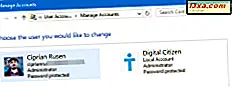
เนื่องจาก Windows 10 เป็นหนึ่งในระบบปฏิบัติการที่ใช้กันมากที่สุดในโลกเราจึงคิดว่าการใช้บัญชี Microsoft จะเป็นประโยชน์และให้ข้อมูลเพิ่มเติม อย่างที่เราทุกคนทราบเมื่อคุณเพิ่มบัญชีผู้ใช้ใน Windows 10 คุณจะต้องเลือกระหว่างการใช้บัญชีออฟไลน์ในระบบหรือบัญชีออนไลน์ของ Microsoft แนวคิดเบื้องหลังการตั้งค่านี้ก็คือถ้าคุณต้องการใช้ประโยชน์จากคุณลักษณะใหม่ ๆ ของ Windows 10 และแอพพลิเคชันที่ทันสมัยคุณจำเป็นต้องใช้บัญชีออนไลน์ของ Microsoft ซึ่งจะสร้างความแตกแยกระหว่างประสบการณ์ของผู้ใช้สองประเภทและน่าผิดหวังสำหรับผู้ที่ชอบและต้องการใช้บัญชีแบบออฟไลน์ในท้องถิ่นและไม่ต้องการเห็นบัญชีออนไลน์ อย่างไรก็ตามดูเหมือนว่าไมโครซอฟท์ไม่ได้เป็นคนหูหนวกต่อความต้องการและความคาดหวังของผู้ใช้ ดังนั้นเวอร์ชันล่าสุดของ Windows 10 รวมทั้ง Creators Update จึงมีนโยบายที่ผ่อนคลายมากขึ้นในบัญชีผู้ใช้ ลองทำความเข้าใจเกี่ยวกับความแตกต่างระหว่างบัญชีสองประเภทนี้ใน Windows
บัญชีออฟไลน์ในท้องถิ่นใน Windows 10 คืออะไร?
บัญชีท้องถิ่นคือชื่อผู้ใช้และรหัสผ่านที่คุณใช้เพื่อเข้าสู่ระบบปฏิบัติการ Windows แบบเดิม มอบสิทธิ์การเข้าถึงทรัพยากรของระบบและช่วยให้คุณปรับแต่งค่ากำหนดและการตั้งค่าของคุณได้ บัญชีผู้ใช้ภายในเครื่องใน Windows 10 จะช่วยให้คุณสามารถติดตั้งแอพพลิเคชันเดสก์ทอปแบบดั้งเดิมปรับตั้งค่าส่วนบุคคลและใช้ระบบปฏิบัติการแบบสมัยเก่า แน่นอนว่าบัญชีออฟไลน์ในระบบสามารถสร้างขึ้นสำหรับระบบเดียวดังนั้นหากคุณมีอุปกรณ์หลายเครื่องคุณจะต้องใช้บัญชีท้องถิ่นที่แตกต่างกันสำหรับแต่ละเครื่อง และแม้ว่าจะไม่จำเป็นต้องมีการแนะนำบัญชีแบบออฟไลน์ประเภทนี้จะช่วยให้คุณสามารถลบการป้องกันด้วยรหัสผ่านได้หากไม่ต้องการ
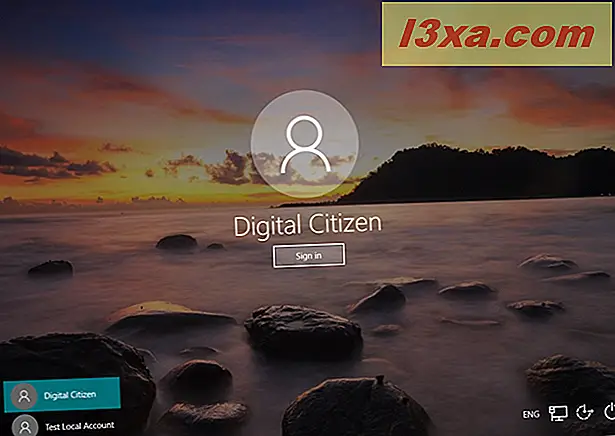
คุณสามารถเข้าถึง Windows Store แต่ถ้าคุณใช้ Windows 10 Home คุณจะไม่สามารถดาวน์โหลดและติดตั้งแอพพลิเคชั่นได้โดยไม่ต้องมีบัญชี Microsoft อย่างไรก็ตามหากคุณใช้ Windows 10 Pro, Enterprise หรือ Education คุณสามารถดาวน์โหลดและติดตั้งแอปพลิเคชันจาก Windows Store ได้ แต่จะต้องเป็นอิสระเท่านั้น หากได้รับชำระเงินคุณต้องลงชื่อเข้าใช้ด้วยบัญชี Microsoft เพื่อให้ใบอนุญาตของตนเชื่อมโยงกับคุณ สุดท้ายหากคุณใช้บัญชีออฟไลน์ในระบบใน Windows 10 การตั้งค่าของคุณจะไม่ถูกซิงโครไนซ์ในคอมพิวเตอร์และอุปกรณ์ทั้งหมดที่คุณใช้อยู่
บัญชี Microsoft คืออะไร?
บัญชี Microsoft เป็นการแบรนใหม่ของบัญชีก่อนหน้าใด ๆ สำหรับผลิตภัณฑ์ของ Microsoft เช่นถ้าคุณเคยใช้บริการเช่น Hotmail, Outlook.com, Skype หรืออุปกรณ์อื่น ๆ เช่นคอนโซลเกม Xbox หรือสมาร์ทโฟน Windows คุณจะแน่ใจได้ว่ามีบัญชี Microsoft อยู่แล้ว ด้วยการแบรนใหม่และรวมบัญชีที่แตกต่างกันทั้งหมดนี้ไมโครซอฟต์จึงช่วยให้สามารถรวมบริการทั้งหมดของพวกเขาเข้ากับบัญชีออนไลน์แบบเดียวได้ ซึ่งหมายความว่าคุณสามารถใช้เพื่อเข้าถึงทุกอย่างที่เชื่อมต่อกับระบบนิเวศของ Microsoft สำหรับความช่วยเหลือเพิ่มเติมเกี่ยวกับวิธีการสร้างบัญชี Microsoft และเหตุผลที่คุณควรทำอ่านบทความนี้: คำถามง่ายๆ: บัญชี Microsoft คืออะไร (Outlook, Xbox, Skype)?
ความแตกต่างที่ยิ่งใหญ่จากบัญชีท้องถิ่นคือคุณใช้ที่อยู่อีเมลแทนชื่อผู้ใช้เพื่อเข้าสู่ระบบปฏิบัติการ คุณสามารถใช้ที่อยู่อีเมล Microsoft bound (hotmail.com, live.com หรือ outlook.com) หรือ Gmail และแม้แต่ที่อยู่อีเมลเฉพาะของ ISP เพื่อสร้างบัญชี Microsoft ของคุณ เครื่องหมายในกระบวนการนี้หมายความว่าคุณไม่สามารถลบการป้องกันด้วยรหัสผ่านได้ คุณสามารถเปลี่ยนได้เท่านั้น
นอกจากนี้บัญชี Microsoft ยังอนุญาตให้คุณกำหนดค่าระบบการยืนยันแบบสองขั้นตอนของข้อมูลประจำตัวของคุณทุกครั้งที่คุณลงชื่อเข้าใช้ซึ่งคุณจะต้องป้อนรหัสรักษาความปลอดภัยทุกครั้งที่คุณลงชื่อเข้าใช้อุปกรณ์ที่ไม่ได้อยู่ในรายชื่อที่เชื่อถือได้ของคุณ ข้อมูลเพิ่มเติมเกี่ยวกับวิธีใช้กระบวนการยืนยันแบบสองขั้นตอนนี้สามารถพบได้ในบทความนี้: วิธีตั้งค่าการยืนยันแบบสองขั้นตอนสำหรับบัญชี Microsoft ของคุณด้วย Google Authenticator
ทำไมคุณต้องใช้บัญชี Microsoft?
เมื่อคุณใช้บัญชี Microsoft ใน Windows 10 คุณสามารถซิงค์การตั้งค่าระหว่างคอมพิวเตอร์และอุปกรณ์ต่างๆได้ แนวคิดคือเมื่อคุณตั้งค่าคอมพิวเตอร์เป็นครั้งแรกคุณจะปรับแต่งการตั้งค่าระบบเพื่อให้ปรับแต่งได้ตามที่คุณต้องการ หมายถึงการเลือกพื้นหลังการตั้งค่าโฮมกรุ๊ปและตัวเลือกเครือข่ายการกำหนดค่าอุปกรณ์และแม้กระทั่งการเลือกเวลาและการตั้งค่าภาษาของคุณ ทำให้ทุกสิ่งทุกอย่างเป็นไปในแบบที่คุณต้องการใช้เวลามากและไม่สามารถข้ามได้ นอกจากนี้คุณยังต้องยุ่งยากกับการทำทุกครั้งที่ซื้อคอมพิวเตอร์เครื่องใหม่หรืออุปกรณ์หรือเมื่อต้องการติดตั้งระบบปฏิบัติการอีกครั้ง
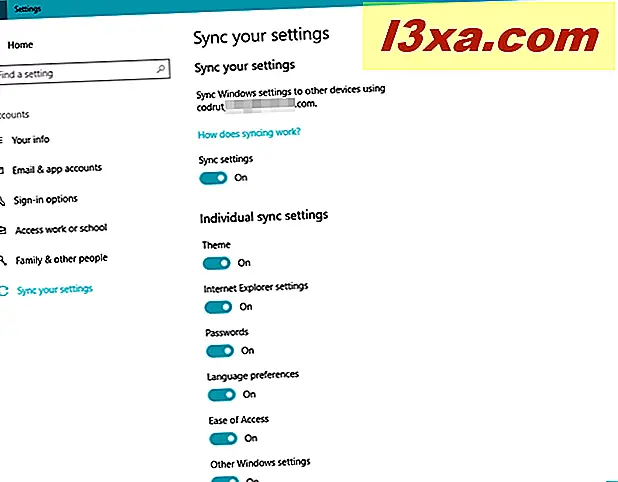
อย่างที่เรากล่าวไว้ว่าบัญชี Microsoft ที่ถูกต้องจะช่วยให้คุณผ่านขั้นตอนที่ซับซ้อนนี้เพียงครั้งเดียวเท่านั้น หลังจากกำหนดค่าคอมพิวเตอร์หรืออุปกรณ์ Windows 10 ที่เชื่อมโยงกับบัญชี Microsoft ของคุณแล้วคุณสามารถเข้าสู่ระบบคอมพิวเตอร์หรืออุปกรณ์ที่ใช้ Windows 10 ที่เชื่อมต่อกับอินเทอร์เน็ตและการตั้งค่าของคุณจะถูกซิงค์โดยอัตโนมัติระหว่างกัน คุณยังสามารถซิงโครไนซ์รหัสผ่านสำหรับเว็บไซต์แอปและเครือข่ายระหว่างอุปกรณ์ตราบเท่าที่อยู่ในรายชื่อที่เชื่อถือได้ของคุณ ประโยชน์ที่เห็นได้ชัดที่สุดในการใช้บัญชี Microsoft ได้แก่ ความสามารถในการดาวน์โหลดติดตั้งและเรียกคืนแอพพลิเคชั่น UWP สมัยใหม่จาก Windows Store
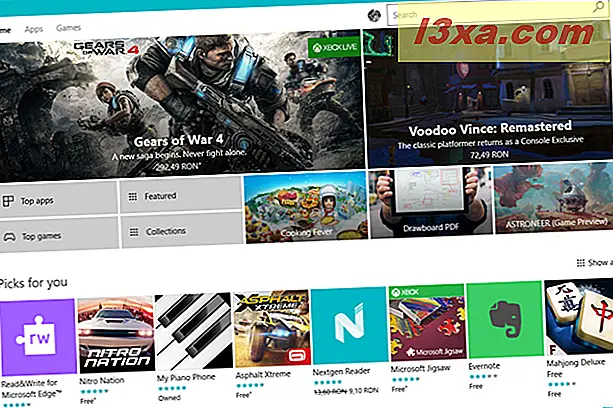
หากคุณมีอุปกรณ์อื่นของ Microsoft เช่นมาร์ทโฟน Windows หรือ Xbox บัญชี Microsoft จะช่วยให้คุณเข้าถึงแอปและเกมแบบครบวงจรได้ หมายความว่าหากคุณซื้อแอปหนึ่งครั้งบนอุปกรณ์ใด ๆ ของ Microsoft อุปกรณ์ดังกล่าวจะพร้อมใช้งานสำหรับอุปกรณ์ทั้งหมดของคุณเนื่องจากใช้ใบอนุญาตเดียวกัน การตั้งค่าและข้อมูลของคุณจะถูกซิงค์กับอุปกรณ์ต่างๆ นอกจากนี้ยังหมายความว่าคุณจะประหยัดเงินจำนวนมากเมื่อซื้อแอปพลิเคชันเนื่องจากคุณจะไม่ต้องซื้อแอปเดียวกันสำหรับคอมพิวเตอร์แต่ละเครื่องหรืออุปกรณ์ที่คุณเป็นเจ้าของ
บัญชี Microsoft จะช่วยคุณในการใช้เช่น OneDrive เนื่องจากคุณสามารถเข้าถึงบันทึกแชร์และซิงค์เพลงวิดีโอเอกสารและรูปภาพทั้งหมดในคอมพิวเตอร์หรืออุปกรณ์ Windows 10 ทั้งหมดของคุณได้ อย่างไรก็ตามนี่เป็นเพียงวิธีที่คุณสามารถใช้ประโยชน์จากบริการคลาวด์ของ Microsoft ได้
คุณลักษณะอื่นของ Windows 10 ที่คุณสามารถใช้งานได้อย่างเต็มที่หากคุณเข้าถึงด้วยบัญชี Microsoft คือ Cortana Cortana เป็นโปรแกรมที่ยอดเยี่ยมที่พัฒนาโดย Microsoft ซึ่งทำหน้าที่เป็นผู้ช่วยดิจิตอลส่วนตัวของคุณ มีการผนวกรวมเข้ากับบัญชี Microsoft ของคุณอย่างละเอียดและต้องการเข้าถึงปฏิทินอีเมลที่อยู่ติดต่อและแม้แต่ประวัติการเรียกดูเพื่อตอบสนองความต้องการของคุณ ดังนั้นถ้าคุณต้องการให้เธอช่วยให้คุณจัดตารางการนัดหมายตั้งการแจ้งเตือนหรือแม้แต่หาที่ที่เหมาะสำหรับการทานอาหารคุณต้องลงชื่อเข้าใช้ด้วยบัญชี Microsoft ของคุณ มิฉะนั้นเธอจะสามารถค้นหาเว็บพื้นฐานได้สำหรับคุณเท่านั้น
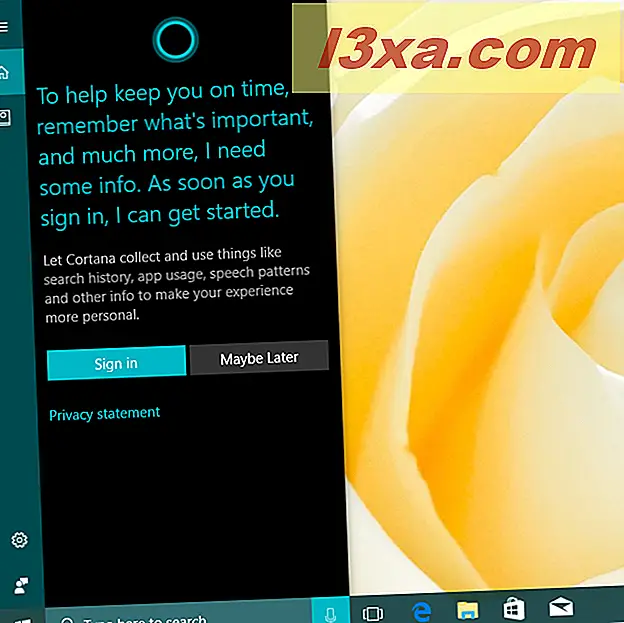
สำหรับข้อมูลเพิ่มเติมเกี่ยวกับวิธีที่คุณสามารถเริ่มใช้ Cortana คุณสามารถอ่านบทความเหล่านี้ได้:
- วิธีการติดตั้ง Cortana เป็นครั้งแรกใน Windows 10
- วิธีการใช้ Cortana บนพีซี, โน้ตบุ๊คหรือแท็บเล็ต Windows 10
- วิธีการใช้ Cortana กับบัญชีผู้ใช้ภายในเครื่องใน Windows 10
สุดท้ายใน Windows 10 คุณสามารถอนุญาตให้สมาชิกในครอบครัวลงชื่อเข้าใช้คอมพิวเตอร์ด้วยบัญชีเด็กหรือผู้ใหญ่ที่เชื่อมโยงกับครอบครัว Microsoft ของคุณ นี่เป็นส่วนหนึ่งของสิทธิพิเศษของบัญชี Microsoft ของคุณและเป็นบริการที่มีตัวเลือกสำหรับการจัดการชีวิตออนไลน์ของครอบครัวและเด็ก ๆ ของคุณทั้งหมดจากที่เดียว ด้วยคุณสามารถควบคุมการตั้งค่าของอุปกรณ์เด็กแต่ละตัวแยกกันได้ คุณสามารถตรวจสอบกิจกรรมของพวกเขาเวลาที่พวกเขาใช้จ่ายออนไลน์ปพลิเคชันและเกมที่พวกเขาใช้ หากคุณต้องการทราบข้อมูลเพิ่มเติมเกี่ยวกับการสร้างบัญชีผู้ใช้ Windows 10 สำหรับบุตรหลานของคุณโปรดอ่านคู่มือที่กระชับนี้: วิธีการเพิ่มบัญชีย่อยลงใน Windows 10 PC ใน 3 ขั้นตอน
นอกจากนี้หากคุณต้องการสร้างบัญชี Microsoft ใหม่บนคอมพิวเตอร์หรืออุปกรณ์ Windows 10 อ่านคู่มือนี้: วิธีเพิ่มบัญชี Microsoft ลงในพีซี Windows 10 ของคุณ
เหตุใดคุณจึงควรใช้บัญชีออฟไลน์ในพื้นที่
ใน Windows 10 แอปที่มาพร้อมกับระบบปฏิบัติการเช่นแอปพลิเคชัน จดหมายและปฏิทิน สามารถทำงานได้โดยไม่ต้องมีบัญชี Microsoft ถ้าคุณเป็นเจ้าของ Windows 10 Pro, Enterprise หรือ Education edition คุณสามารถดาวน์โหลดและติดตั้งแอพฯ จาก Windows Store โดยไม่ต้องใช้บัญชี Microsoft บัญชีออฟไลน์ในระบบจะพอเพียง อย่างไรก็ตามที่ใช้ได้เฉพาะกับแอปและเกมฟรี หากคุณต้องการดาวน์โหลดแอปที่ต้องซื้อคุณต้องใช้บัญชี Microsoft เนื่องจากใบอนุญาตจะเชื่อมโยงกับบัญชีออนไลน์ของคุณ
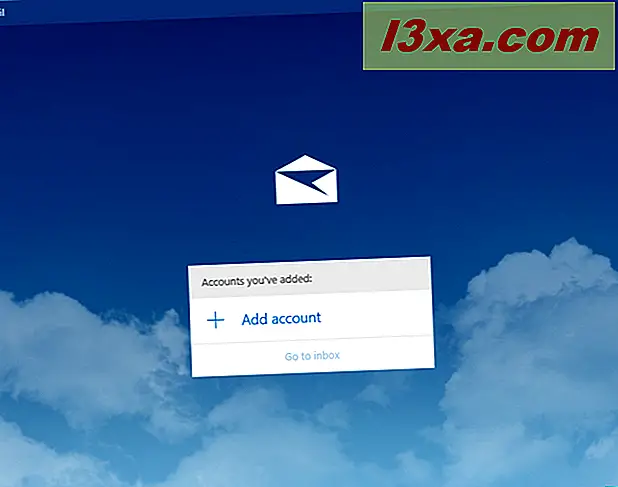
นโยบายของ Microsoft เกี่ยวกับบัญชีท้องถิ่นใน Windows 10 มีการเปลี่ยนแปลงในทางบวกเมื่อเร็ว ๆ นี้โดยเฉพาะอย่างยิ่งในการอัปเดต Creators Windows 10 พยายามค้นหาความสมดุลระหว่างบัญชี Microsoft และความคาดหวังของผู้ใช้ทั่วไปและพยายามเสนอคุณสมบัติให้มากที่สุดเท่าที่จะเป็นไปได้สำหรับผู้ใช้ที่ต้องการใช้บัญชีท้องถิ่น นโยบายนี้มีจุดมุ่งหมายเพื่อให้ผู้ใช้ที่มีคอมพิวเตอร์เครื่องเดียวและบริการการซิงค์จะไม่มีประโยชน์สำหรับพวกเขา บัญชีท้องถิ่นยังเป็นตัวเลือกในการพิจารณาสำหรับบรรดาผู้ที่ชอบความคิดในการมีบัญชีแยกต่างหากในคอมพิวเตอร์เครื่องอื่น
ความสามารถในการติดตั้งแอปพลิเคชันจาก Windows Store เมื่อคุณใช้บัญชีท้องถิ่นไม่ได้เป็นปัญหาร้ายแรงโดยเฉพาะอย่างยิ่งสำหรับผู้ใช้ที่ไม่สนใจพวกเขา นอกจากนี้คุณยังมีตัวเลือกสำหรับพื้นที่กลางซึ่งจะใช้บัญชีออฟไลน์ในเครื่องคอมพิวเตอร์ Windows 10 ของคุณ แต่ใช้บัญชี Microsoft เพื่อลงชื่อเข้า ใช้ Windows Store เพื่อดาวน์โหลดและติดตั้งแอปพลิเคชันที่คุณต้องการ ในตอนท้ายบัญชีผู้ใช้แบบออฟไลน์ในท้องถิ่นเป็นทางเลือกที่ดึงดูดผู้ใช้รุ่นเก่าได้มากที่สุด
ข้อสรุป
บัญชี Microsoft ไม่ใช่สิ่งที่ทุกคนต้องการ ใน Windows 10 บัญชี Microsoft จะช่วยให้คุณสามารถซิงค์สิ่งต่างๆเช่นตัวเลือกส่วนบุคคลรหัสผ่านหรือการตั้งค่า ในทางกลับกัน Windows 10 ช่วยให้คุณมีทางเลือกมากขึ้นในการเลือกระหว่างบัญชี Microsoft และบัญชีผู้ใช้แบบออฟไลน์ในท้องถิ่นดังนั้นคุณจึงควรตัดสินใจเลือกตัวเลือกใดที่เหมาะสมสำหรับคุณ หากคุณมีคำถามหรือความเห็นที่คุณต้องการแชร์ในเรื่องนี้โปรดอย่าลืมใส่ความคิดเห็นไว้ด้านล่าง



